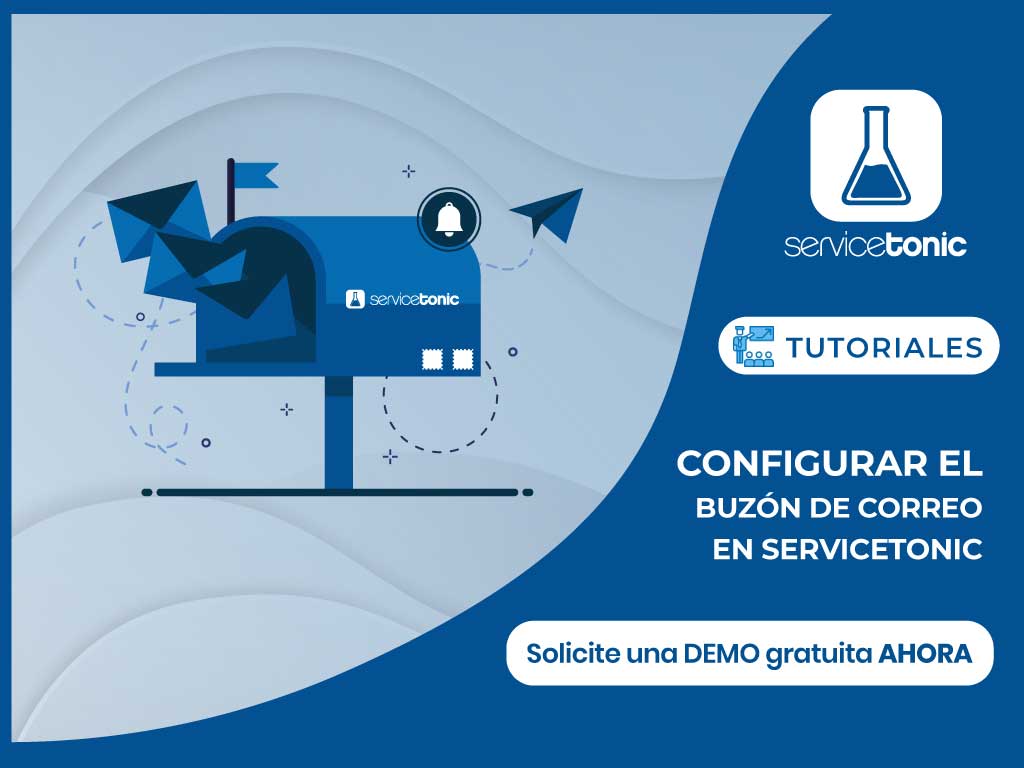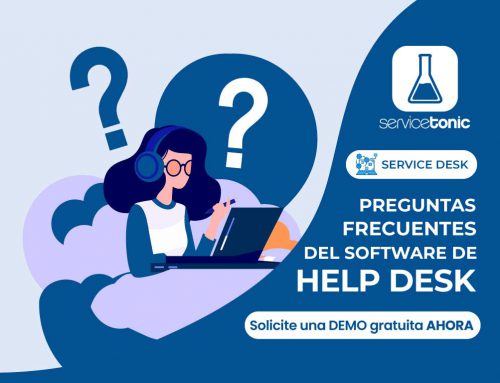Configura el correo electrónico para poder enviar y recibir notificaciones desde ServiceTonic. De esta manera podrás crear y actualizar tickets desde tu propio gestor de correo.
Envío de Notificaciones
Al indicar un buzón de correo en el apartado de Configuración SMTP, ServiceTonic podrá enviar notificaciones de correo tanto a los agentes como a los contactos de sus tickets.
Para configurar la cuenta, desde Administración → Servicio → Correo en el apartado de Configuración SMTP introduzca los siguientes datos:
- Nombre del servidor: Servidor al que se va a conectar la herramienta para realizar el envío de notificaciones de correo.
- Puerto: Puerto que va a hacer servir para conectarse al servidor de correo.
- Dirección de envío: Dirección que va a mostrarse en los correos enviados.
- Máscara de envío: Máscara que va a mostrarse en los correos enviados.
- Usuario: ID de la cuenta de usuario en el caso que el servidor requiera autenticación para poder conectarse.
- Password: Contraseña del usuario configurado para autenticar contra el servidor de correo.
* Una vez rellenados todos los datos de configuración puede realizar una prueba para ver si la configuración es correcta haciendo click en el botón «test«.
Recepción de Notificaciones
Si integra un buzón de correo en el apartado de Configuración de la cuenta de entrada ServiceTonic descargará todos los mensajes que reciba ese buzón y creará un nuevo ticket en ServiceDesk por cada uno de ellos. Además también integrará las respuestas que le hagan los contactos a las notificaciones enviadas desde ServiceTonic actualizando el ticket para añadir el comentario del contacto.
Para configurar la cuenta, desde Administración → Servicio → Correo en el apartado de Configuración de la cuenta de entrada introduzca los siguientes datos:
- Estado tras una respuesta por correo/web: Puede seleccionar en que estado quedará un ticket después de ser actualizado mediante una respuesta del usuario por correo o web.
- Habilitar la recepción de emails: Permite habilitar o deshabilitar la recepción de correos para el servicio en cuestión.
- Creación de Tickets sólo por contactos: Marcando esta casilla hará que sólo los contactos puedan crear nuevos tickets a través del correo.
- Permitir respuestas de agentes: Al marcar esta casilla ServiceTonic también procesará las respuestas por correo de los agentes.
- Permitir respuestas de CC: Al marcar esta casilla ServiceTonic también procesará las respuestas por correo de los CC.
- Estado tras una respuesta de agente: Puede seleccionar en que estado quedará un ticket después de ser actualizado mediante una respuesta del agente por correo.
- Tipo: Puede escoger el tipo de buzón que va a integrar: IMAP, IMAP SSL, POP3 o POP3 SSL.
- Puerto: Puerto que va a hacer servir para conectarse al servidor de correo.
- Servidor: Servidor al que se va a conectar ServiceTonic para descargar los mensajes del buzón indicado.
- Usuario: Propietario del buzón de correo que se quiere integrar en ServiceTonic.
- Password: Contraseña del propietario del buzón.